Aggiunge i produttori e fornitori in PrestaShop 1.6

Produttori di aggiungere ai vostri prodotti e migliorare il SEO del tuo negozio PrestaShop
Aggiungere ai vostri prodotti produttore aiuterà i clienti rapidi accesso a tutti i prodotti che del produttore in particolare. Inoltre, riempimento in queste informazioni sarà apprezzati nei risultati della ricerca.
Per aggiungere un nuovo produttore avrà accesso al Catalogo > Produttore e fare clic sul pulsante Aggiungi nuovo o il prompt dei comandi + i pulsanti che appaiono a destra:

Quando lo avete fatto con il modulo di creazione si apre la seguente finestra:
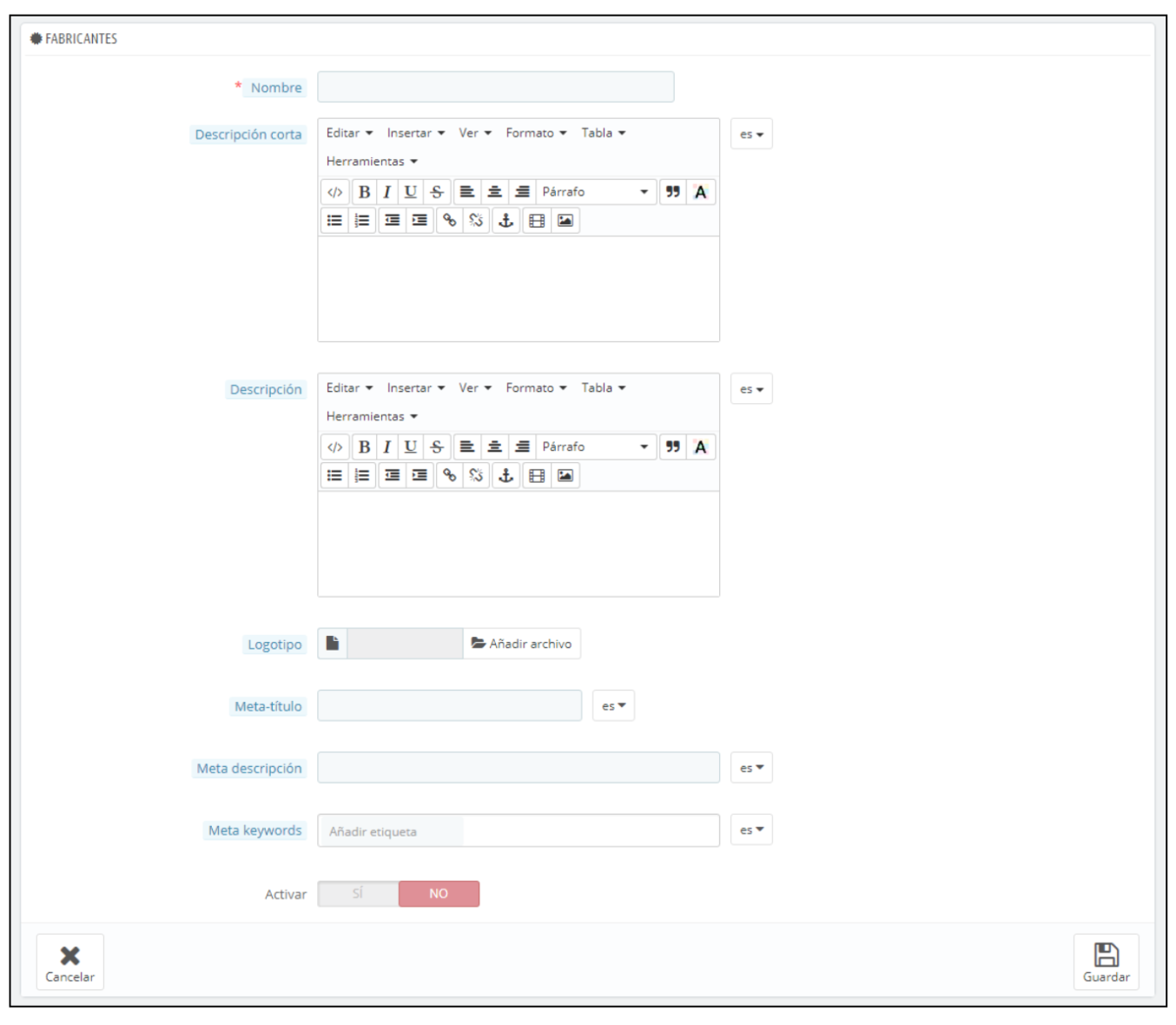
È necessario compilare tutti i campi:
-Nome. Indica il nome del produttore.
-Breve descrizione. Aggiungere informazioni sul produttore. Appare nei portali di ricerca. Edizione limitata a 100 caratteri.
-Descrizione. Aggiungere una descrizione più completa del produttore. È possibile indicare i prodotti realizzati, il tuo stile di fabbricazione, ecc. Questa descrizione sarà in store.
-Logo. Aggiungere il logo che definisce il produttore.
-Titolo Meta. Il titolo che verrà visualizzato nei motori di ricerca.
-Meta-descrizione. Presentato il produttore in poche righe progettato per catturare l'interesse di un cliente. Esso verrà mostrato nei risultati di ricerca.
-Meta keywords. Parole chiave così che fa riferimento a loro dai motori di ricerca. È possibile immettere molti di loro, separati da virgole e le espressioni tra virgolette.
-Attivato. Se si disattiva la volontà del produttore non mostrare nell'elenco dei produttori di front-end del tuo negozio. Fare clic su Salva e i produttore verranno visualizzato nell'elenco:
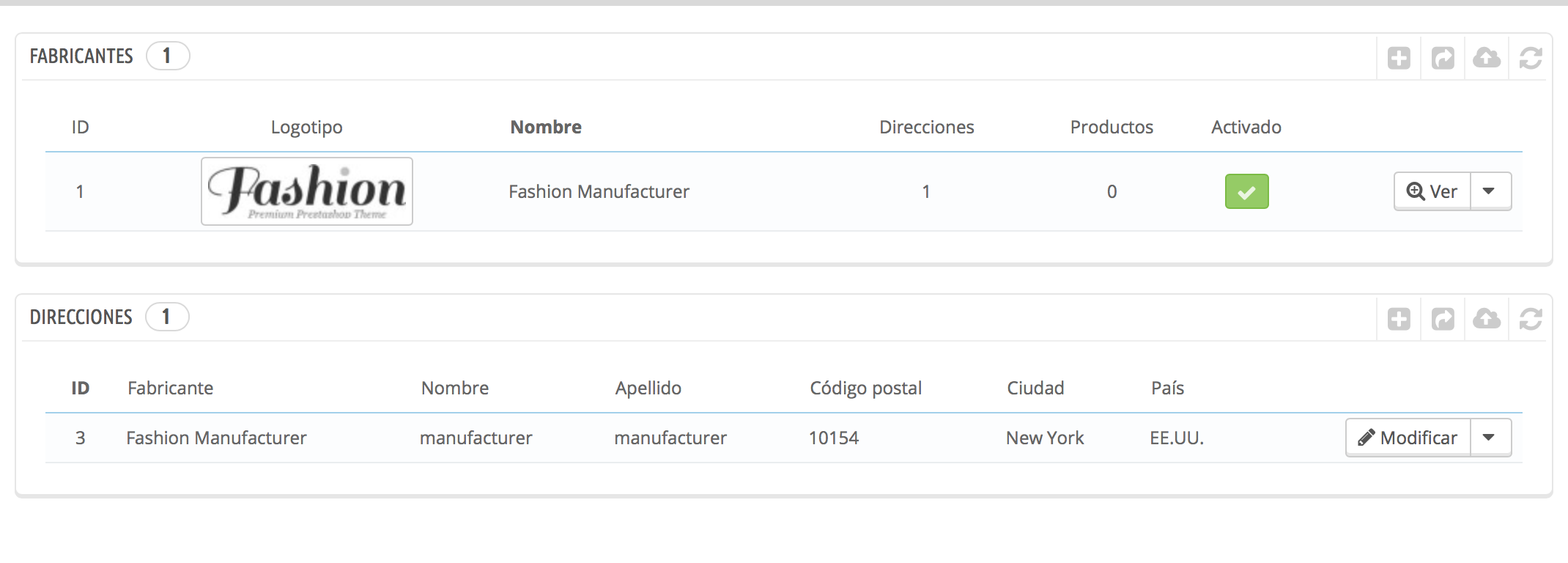
Da questo elenco è possibile eseguire diverse azioni:
-Se si fa clic sul nome o il logo potrai vedere tutti i prodotti associati. Se non sono presenti, è necessario assegnare i prodotti di questo produttore. Si può vedere come farlo nella sezione sulla creazione di prodotti.
-Disattivare il produttore facendo il segno di spunta verde che diventerà una croce rossa quando è spento.
-Modifica / Elimina il produttore cliccando sul pulsante a destra.
Importazione ed esportazione Produttore
Nell'elenco dei pulsanti che si trova sulla destra nell'elenco dei produttori inoltre sono altre opzioni:
- Esportazione. È possibile scaricare l'elenco di tutte le categorie CSV.
- Importazione. Apre la pagina "parametri avanzati > file di importazione CSV".
Nella parte inferiore della pagina Produttori Si può vedere l'opzione diIndicazioni stradali. Ogni produttore può avere un proprio indirizzo registrato in PrestaShop. Fare clic sul pulsante Aggiungere l'indirizzo del produttore nuovo o il simbolo di + apparendo nei tasti giusti, per aprire il modulo per creare il nuovo indirizzo. Devi solo selezionare il produttore desiderato e aggiungere i dati:
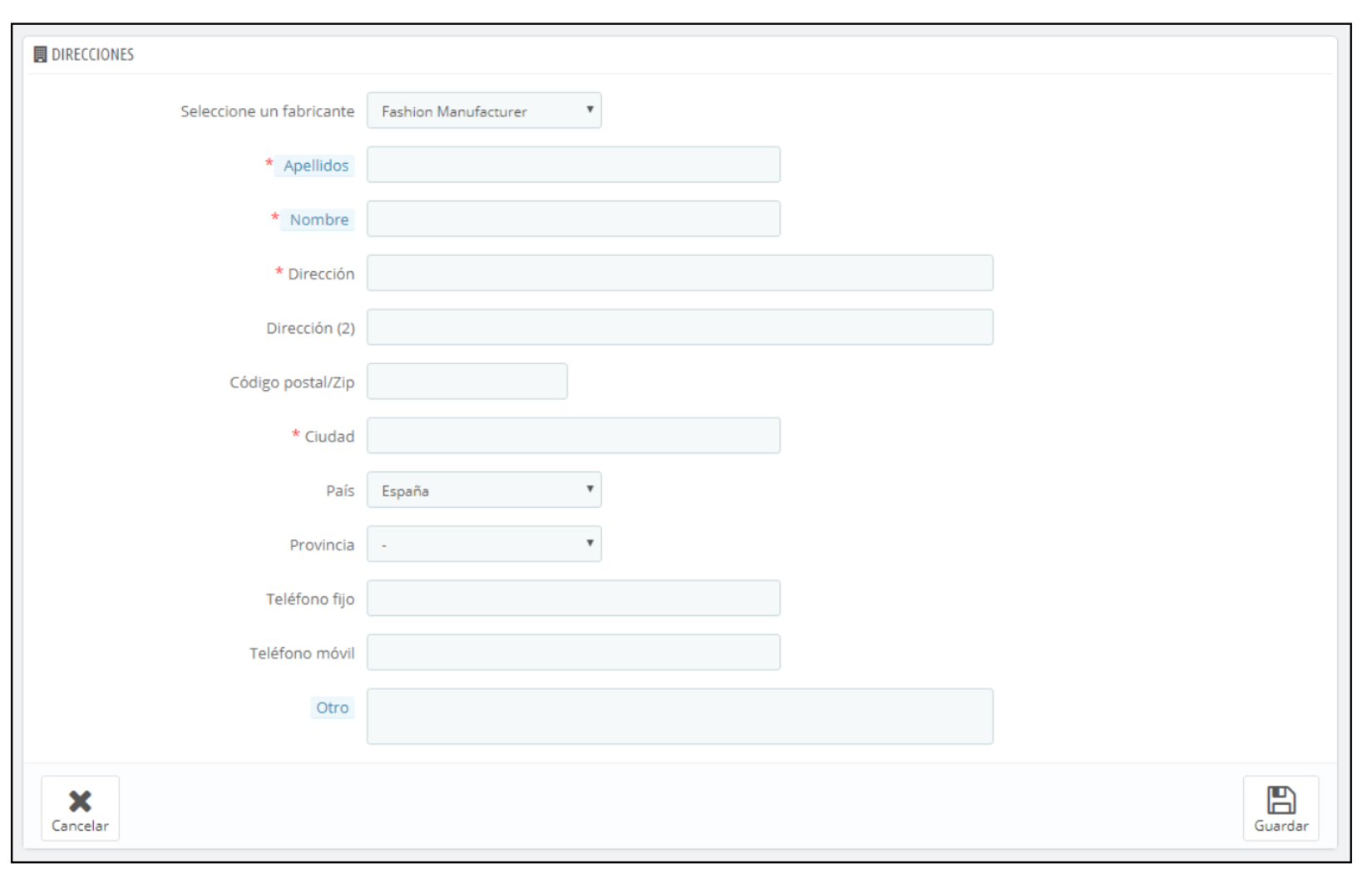
Ora è possibile già indicare qual è il produttore del vostro prodotto. Per accedere alla pagina di problema sul prodotto e fare clic su Associazioni. Da qui è possibile indicare qual è il produttore (è la stessa pagina da indicare la categoria a cui appartiene). Da qui è possibile accedere anche per creare un nuovo fornitore:
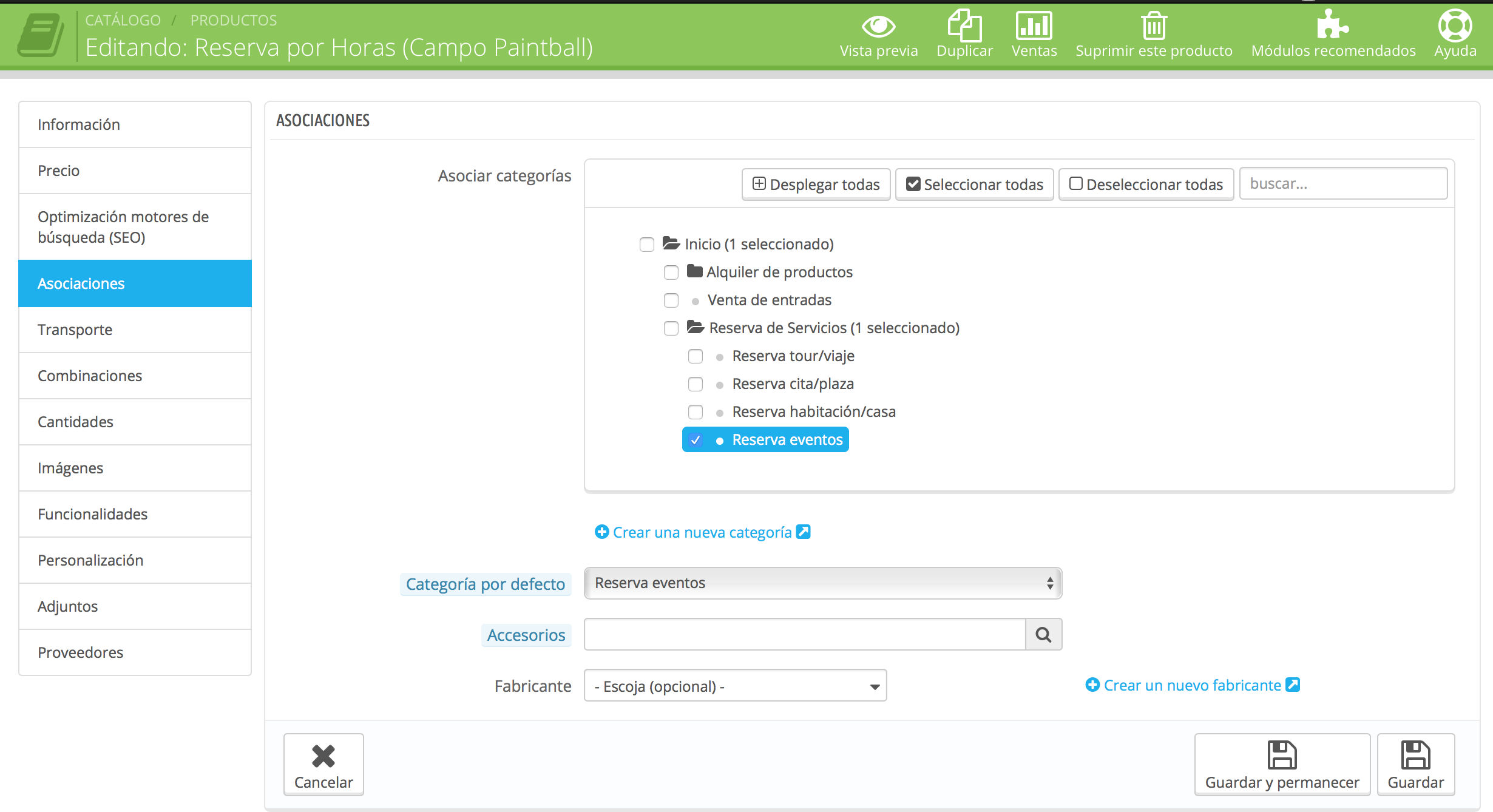
Migliora l'usabilità del tuo ecommerce che indica il vostro provider di prodotti
Creare i fornitori, come accade con i produttori, dopo aver configurato i fornitori dei vostri prodotti nel tuo negozio aiuterà i vostri clienti a trovare l'articolo che stai cercando più facilmente. Per creare nuovi fornitori, fare clic su Catalogo > fornitori. Viene quindi visualizzato un elenco con tutti i fornitori e, a destra, i pulsanti necessari per creare un nuovo uno (+), esportazione dati, importare direttamente ai vostri fornitori e aggiornare l'elenco. È inoltre possibile aggiungere un nuovo provider facendo clic su Aggiungere un nuovo provider:
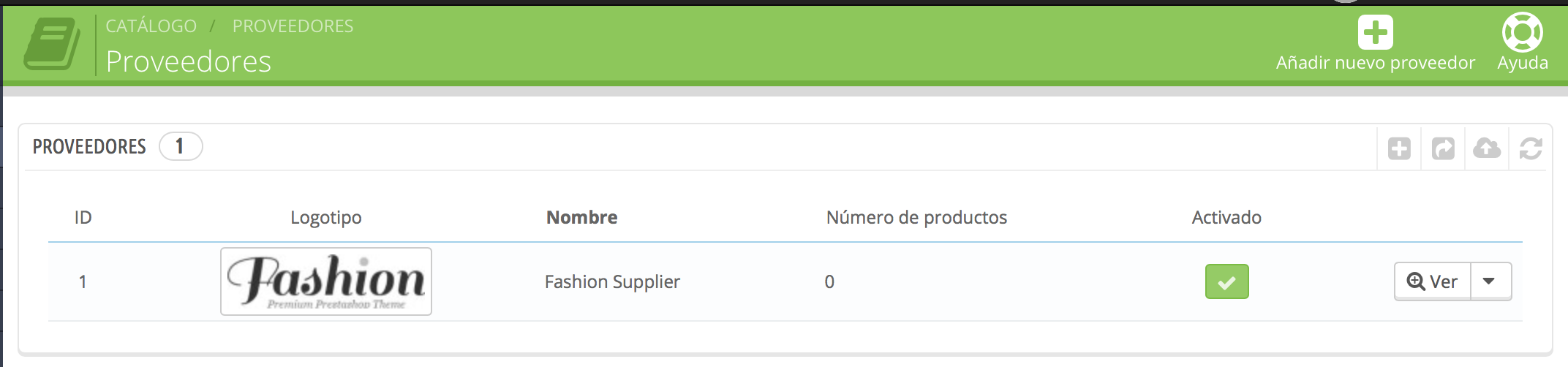
Quindi apparirà questa nuova forma per creare:
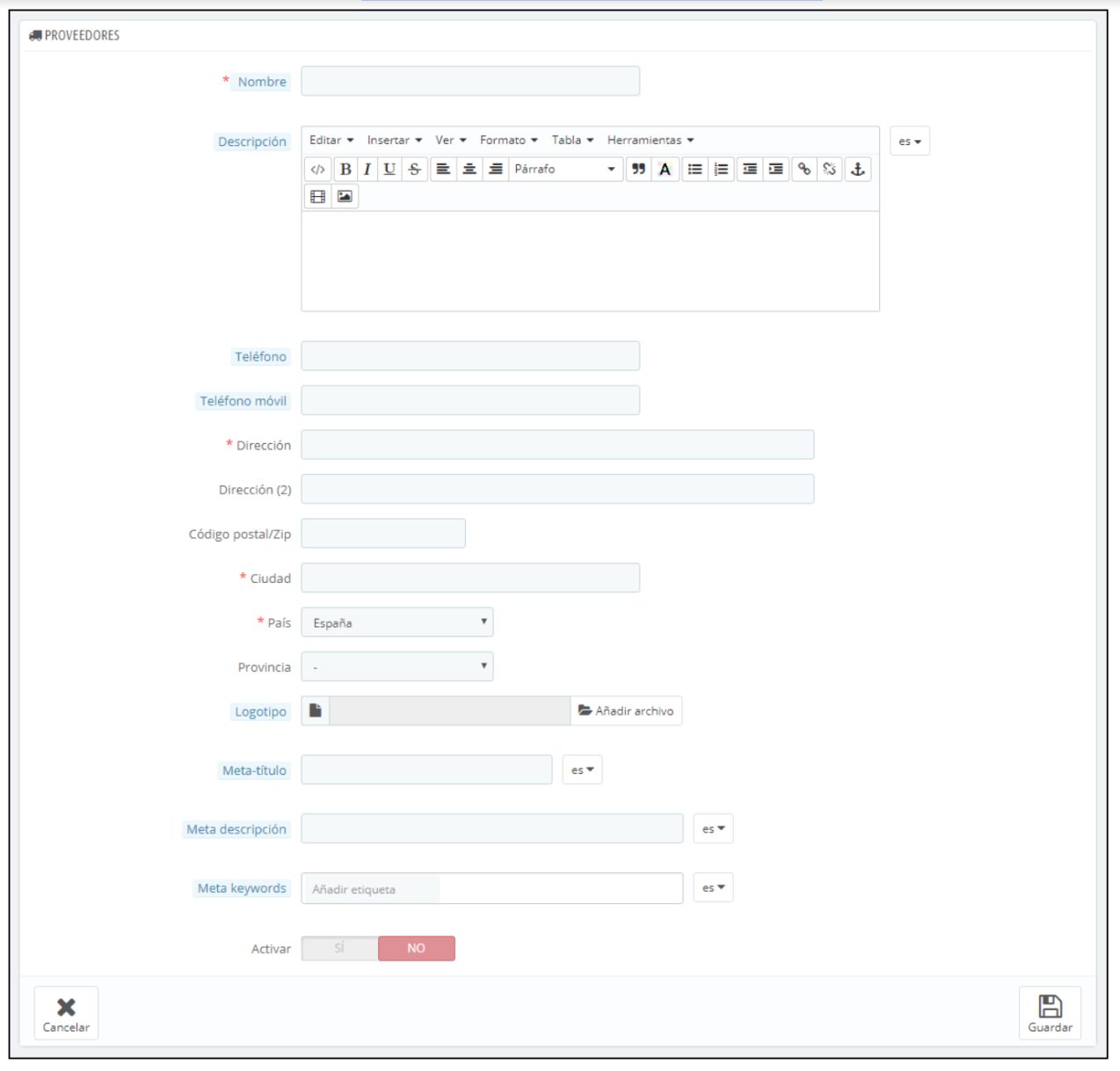
Compilare tutti i campi:
-Nome. Indica il nome del provider
-Descrizione. Aggiungere una descrizione del provider, le attività e i suoi prodotti. Popola i campi di indirizzo
-Logo. Aggiungere un'immagine che serve a identificare il provider.
-Titolo Meta. Motori di ricerca appariranno quando una ricerca del cliente.
-Meta-descrizione. Si presenta al tuo provider. Esso verrà mostrato nei risultati di ricerca.
-Meta keywords. Parole chiave, prendendo come riferimento i motori di ricerca... È possibile immettere molti di loro, separati da virgole e le espressioni, indicate tra virgolette.
-Attivato. È possibile disattivare temporaneamente un provider. Questo rimuoverà solo dall'elenco di provider dal front-end del tuo negozio.
Dopo aver salvato le informazioni già il fornitore vi darà l'elenco. Da questo elenco è possibile:
-Fare clic sul nome o logo del fornitore o la visualizzazione di icone, è possibile visualizzare tutti i prodotti associati. Se non sono presenti, è necessario assegnare i prodotti di questo provider, poiché il prodotto nella pagina Catalogo > associazioni.
-Disattivare il fornitore, facendo il segno di spunta verde. Una volta disattivata, un'icona con una croce rossa.
-Modifica / Elimina provider facendo clic sui pulsanti a destra della riga.
Dall'elenco dei pulsanti visualizzati nella parte superiore della pagina dei fornitori anche sono altre opzioni:
-Esportazione. È possibile scaricare l'elenco di tutte le categorie CSV.
-Importazione. Apre la pagina "parametri avanzati > file di importazione CSV".
Giunto già aggiungere le informazioni del fornitore del prodotto. Per accedere alla pagina di modifica del prodotto desiderato e fare clic su Fornitori. Se il prodotto è combinazioni, è possibile anche specificare il riferimento di ciascuno di essi.
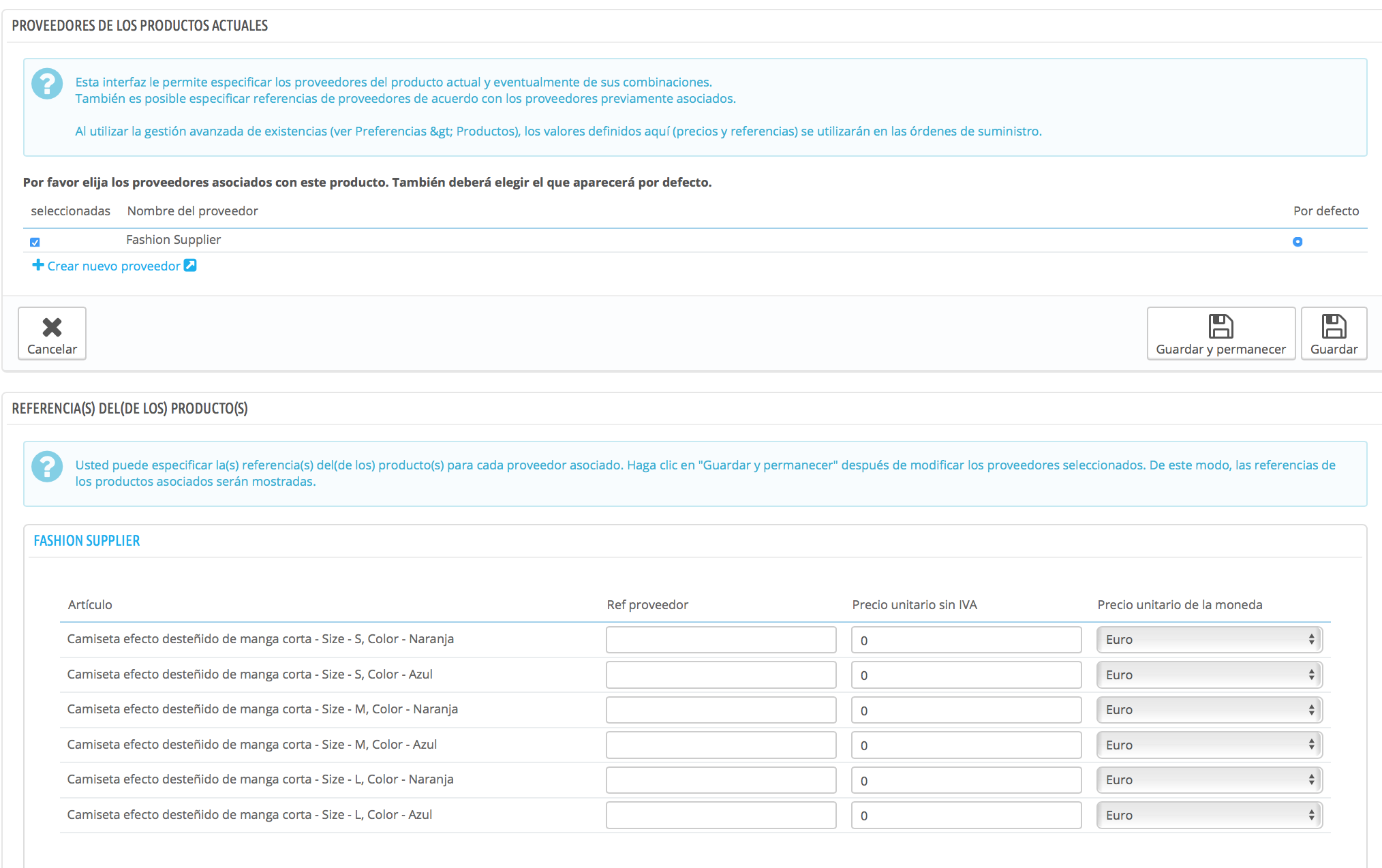
Ora devi solo eseguire queste operazioni con altri fornitori e produttori dei vostri prodotti e associarli e in questo modo avrete tutte le informazioni necessarie nel tuo negozio.
Ricordate che se avete qualsiasi dubbio che si può mettere un biglietto dalla tua area cliente, chiamateci al 91 874 68 67 o inviarci un'e-mail a acliente@alabazweb.com.













Scrivi un commento